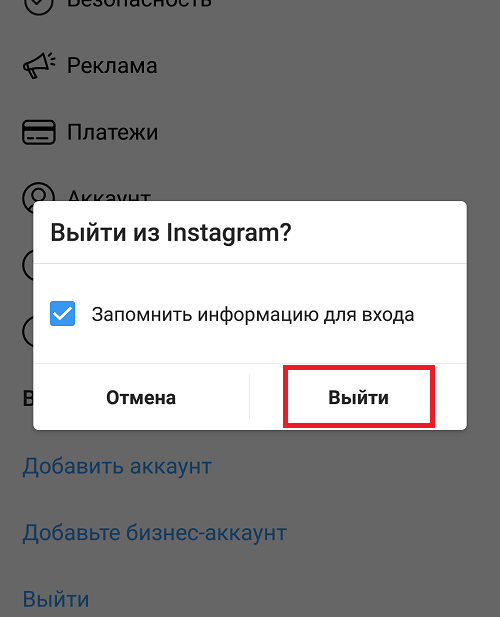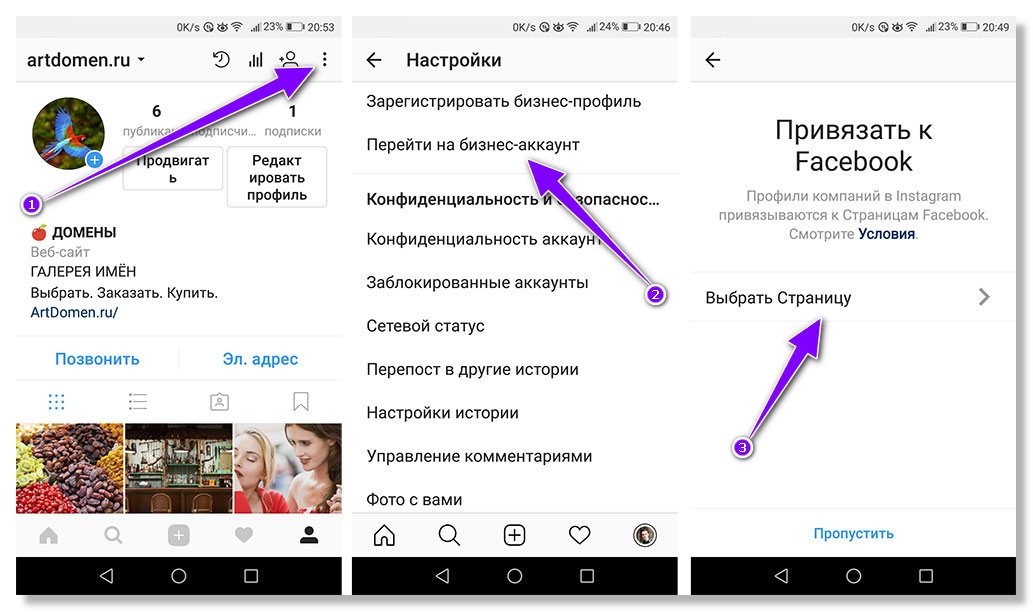Как выйти из аккаунта Инстаграм ➤ с телефона или компьютера
Меню
Содержание
- 1 Как выйти из аккаунта Инстаграм с телефона
- 2 Как выйти из аккаунта Инстаграм на компьютере
- 3 Как выйти из Инстаграм на всех устройствах
- 4 Как выйти из второго аккаунта в Инстаграм
- 5 Как выйти из аккаунта Инстаграм навсегда
Instagram – это социальная сеть, которая прочно укоренилась в нашей жизни. Здесь наши друзья , любимый магазин косметики , полезные блоги с рецептами, лайфхаками, и многое другое.
Согласитесь, выйти из Инстаграма кажется безумием, но бывают ситуации, когда необходимо покинуть эту социальную сеть. К примеру, вы зашли в аккаунт с телефона подруги или не своего компьютера.
И чтобы после вас другой человек не получил доступ к вашей странице, вы можете удалить Instagram. Но лучше просто совершить выход из аккаунта. В данной статье мы рассмотрим несколько способов, как можно это сделать.
Как выйти из аккаунта Инстаграм с телефона
Исходя из вашей ситуации выбирайте способ, который подходит вам больше всего и выполняйте пошаговые инструкции. Все очень легко и просто, если вы активный пользователь Instagram, для вас каждый из этих пунктов займёт не больше одной минуты.
Все очень легко и просто, если вы активный пользователь Instagram, для вас каждый из этих пунктов займёт не больше одной минуты.
Если, вы используете мобильное приложение, то вот несколько простых шагов для вас
- Откройте ваш профиль и находим в правом верхнем знак «Меню», это три горизонтальные линии.
- Видите внизу кружок «Настройки» и нажимаете на него.
- Спускаетесь по странице настроек в самый низ и нажимаете на «Выйти». Подтверждаете сохранение данных или выбираете «Не сейчас».
- Подтверждайте свой выход.
Готово, вы вышли из Instagram на своём телефоне.
Как выйти из аккаунта Инстаграм на компьютере
Вы предпочитаете вести свой профиль в Instagram через компьютер? Тогда для вас мы подготовили следующие инструкции. Если вы пользуетесь веб версией сайта, то выполните следующие шаги:
Если вы пользуетесь веб версией сайта, то выполните следующие шаги:
- Нажмите на кружок «Настройки» , который находится рядом с вашим логином.
- Нажмите на кнопку «Выйти» и подтверждаете свой выход.
Как выйти из Инстаграм на всех устройствах
Если вы заходили в Instagram с телефона друга или подруги, и забыли выйти из профиля в Инстаграм? Воспользуйтесь следующими шагами и будьте спокойны за то, что в ваш профиль никто не зайдёт.
- Заходим в свой аккаунт, в правом верхнем углу ищем меню (три горизонтальные полоски).
- Выбираем раздел «Безопасность».
- Нажимаем строку «Пароль».
- Вводим новый пароль и обновляем страницу.
После введения нового пароля, вас автоматически выкинет со всех страниц, где был ранее произведён вход и никто уже не сможет снова войти с ваш профиль, кроме вас.
Вам будет интересно: что делать, если забыл пароль в Instagram.
Как выйти из второго аккаунта в Инстаграм
Если у вас есть второй профиль и вы потеряли к нему интерес или больше не хотите его вести, а уведомления приносят вам беспокойства, мы знаем как это исправить.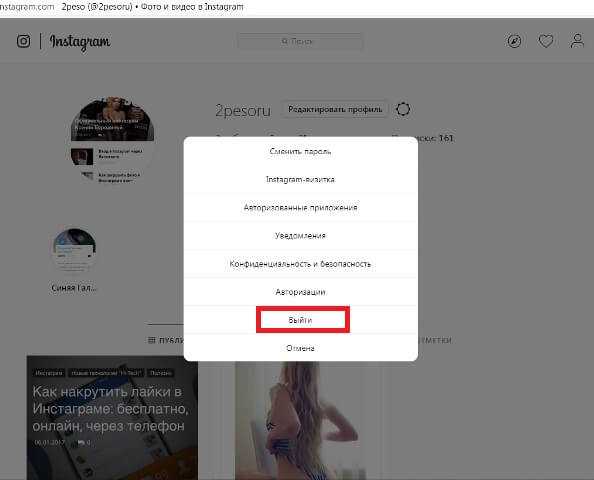 Выполняйте следующие шаги и выходите из своего второго аккаунта.
Выполняйте следующие шаги и выходите из своего второго аккаунта.
- Заходим в свой второй профиль.
- В правом верхнем углу ищем меню (три горизонтальные полосочки).
- Открываем «Настройки».
- Спускаемся вниз и нажимаем на «Выйти».
- Выбираем каким способов вы будете выходить, с запоминанием данных или нет.
- Подтверждаем выход.
Вам будет интересно: как отключить уведомления в Instagram.
Как видите, ничего сложного в этом нет, а если вы решили выйти навсегда из аккаунта, то ниже для вас представлен следующий способ.
Как выйти из аккаунта Инстаграм навсегда
Если вы по каким либо причинам решили навсегда покинуть мир Instagram, воспользуйтесь следующей инструкцией.
- Войдите в свой аккаунт с компьютера, через приложение это действие нельзя осуществить.
- Переходим на страницу «Редактировать профиль».
- Выбираем «Временно отключить мой аккаунт».
- Выбираем из списка причину, по которой вы решили заблокировать аккаунт.

- Повторно вводим пароль.
- Нажимаем «Временно заблокировать аккаунт».
Если вы все же решили, что вы слишком много времени тратите на Instagram, то мы советуем сделать паузу и не удалять страницу, а просто временно отключить аккаунт.
Надеемся, что наши советы и инструкции были полезны. Если при выполнении шагов появились ошибки или предупреждения – читайте наш блог, где есть ответы на все вопросы по ошибкам. Будьте активными пользователями социальных сетей, но не забывайте, отдыхать от них время от времени.
Поделиться с друзьями:
Твитнуть
Поделиться
Поделиться
Отправить
Класснуть
Adblock
detector
Как выйти из аккаунта инстаграм на компьютере с профиля
В Instagram можно делиться фотографиями и видео, записывать блог и короткие ролики, вести сессии в прямом эфире и, конечно же, общаться с другими людьми со всего света. Главное достоинство заключается в том, что даже самое плохое фото можно превратить в произведение искусства, используя специальные фильтры из широкого ассортимента. Но делу время, а потехе час. В статье расскажем, как выйти из Инстаграм на компьютере и рассмотрим все доступные способы.
Но делу время, а потехе час. В статье расскажем, как выйти из Инстаграм на компьютере и рассмотрим все доступные способы.
Выход из Инстаграм на ПК
Instagram изначально выпускалась на мобильных устройствах с операционной системой IOS на технике известного бренда Apple. Сейчас приложение можно использовать на любой платформе – Андроид или Windows, на смартфоне и персональном компьютере, а также в онлайн-версии, используя браузер.
Утилита находится в открытом доступе для всех желающих, а простой интерфейс не даст запутаться в установке и регистрации нового профиля в сервисе. После успешной авторизации нового пользователя возникает вопрос о защищенности персональных сведений. В данном случае используется пароль, который обязательно нужно ввести при входе в систему. Необходимо знать, как отключиться из утилиты или веб-версии Инстаграм, чтобы после вас никто не смог воспользоваться учетной записью, особенно если выполняли авторизацию на чужом компьютере.
Разберем, как выйти из веб-версии Instagram, из приложения для Windows, из бизнес-профилей и из эмулятора Андроид на ПК, даже если персональные данные аккаунта сохранены в системе.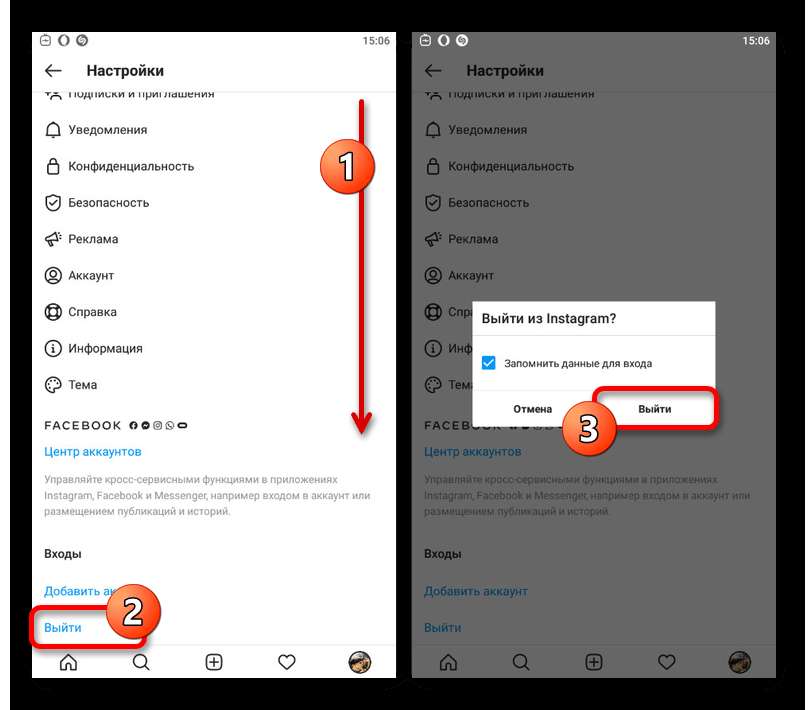
Из веб-версии
Чтобы зарегистрироваться и пользоваться Инстаграм на персональном компьютере необязательно скачивать программу и устанавливать ее. Можете авторизоваться в веб-версии сервиса, используя любой браузер на ПК. Данный вид применения ничем не отличается от приложения и имеет стандартный интерфейс и функциональные возможности.
Чтобы покинуть учетную запись, достаточно выполнить следующие действия:
- Оказавшись в основном меню в новостной ленте, найдите вкладку личного кабинета. Она изображается в виде силуэта человека.
- После этого переместитесь на персональную страницу. Рядом с названием профиля найдите кнопку в виде шестеренки и нажмите ее.
- На дисплее появится всплывающее окно, где нужно нажать соответствующую кнопку.
- Готово, после этого переместитесь на стартовый экран авторизации.
Из приложения для Windows
Пользователи персонального компьютера с операционной системой Windows 8 или более новой версии могут загружать с официального интернет-магазина программы, в том числе и Instagram.
- В основном меню рабочего пространства найдите кнопку перехода в личный кабинет пользователя. Она расположена на нижней панели управления.
- Оказавшись здесь, кликните на шестеренку, расположенную с правой стороны, рядом с кнопкой редактирования профиля.
- После этого на экране откроется меню настроек, в самом низу расположена кнопка. Нажав на нее, окажетесь в окне авторизации.
С помощью эмулятора Android
Что же делать пользователям, у которых на персональном компьютере установлена устаревшая версия программного обеспечения Windows 7 или ниже? Чтобы пользоваться Инстаграм, достаточно воспользоваться специальными приложениями эмуляторами Андроид. Такие утилиты позволяют устанавливать и пользоваться на ПК приложениями для мобильных устройств. Вам потребуется:
- Запустить эмулятор Андроид на своем компьютере и открыть приложение Инстаграм.
- В главном окне утилиты найти вкладку персональной страницы, расположенную на нижнем углу экрана.

- На экране отобразится меню настройки учетной записи.
- В самом низу есть кнопка выхода из аккаунта.
- После нажатия произойдет отключение и появится страница приветствия и авторизации.
Важно знать. Если что-то не получается, то можете обратиться к профессионалам в службе технической поддержки. Для этого нажмите соответствующую кнопку в настройках учетной записи.
При сохраненных данных
Часто, просто выйти из Instagram на компьютере бывает недостаточно, чтобы ограничить доступ к нему посторонних лиц. Ведь, при авторизации система предложит сохранить персональные сведения аккаунта – пароль и имя пользователя. Все это необходимо для облегчения очередного входа, при переходе на страницу социальной сети или в приложении, не потребуется каждый раз заново вводить защитный ключ. Это может принести вред, ведь при помощи сохраненных данных вашим профилем могут воспользоваться злоумышленники и посторонние люди.
Что делать, если вышли из аккаунта, но пароль и логин сохранились? На мобильных устройствах, при выходе из учетной записи система сама предлагает удалить сохраненные сведения, а в веб-версии придется выполнить следующие действия:
- Все пароли сохраняются автоматически в браузере, поэтому необходимо перейти в настройки этой программы.
- Найдите вкладку истории просмотров, очистите кэш и сохраненные пароли.
В разных браузерах расположение элементов может отличаться. Например, в Yandex реализована специальная вкладка сохраненных паролей. Здесь можете выбрать нужный сайт и стереть защитный ключ.
Как выйти из бизнес-профиля
Бизнес-профиль в Instagram позволяет расширить возможности сервиса и подключить монетизацию для ведения коммерческой деятельности в социальной сети. Процедура аннулирования в данном случае ничем не отличается от стандартного профиля. Для этого достаточно перейти на личную страницу и открыть раздел настроек. В самом низу кликните на кнопку отключения из системы.
Как выйти насовсем
Если больше не хотите пользоваться социальной сетью Инстаграм, то можно навсегда удалить личную страницу. При этом больше не сможете ее восстановить, все данные, фотографии и подписчики будут автоматически аннулированы. Для удаления страницы потребуется авторизоваться в системе, используя веб-версию социальной сети. Следуйте инструкции:
- На нижней панели рабочего пространства найдите вкладку «Поддержка».
- Появится справочное меню по использованию сервиса. Откройте раздел управления аккаунтом и его удаление.
- Система подробно опишет порядок действия для окончательного выхода из Инстаграм. Пройдите по ссылке удаления учетной записи.
- После этого нужно указать причину своего ухода и отправить форму на рассмотрение.

За заметку. Если же не хотите навсегда отказываться от соцсети, то можете установить временную блокировку. Для этого зайдите в настройки профиля и в разделе редактирования выберите пункт блокировки. Укажите причину для прекращения использования и введите пароль для подтверждения.
Как выйти с других своих аккаунтов
Некоторые пользователи заводят сразу несколько учетных записей и пользуются ими. В приложении и в веб-версии реализована возможность использования одновременно нескольких профилей и их быстрого переключения, что значительно экономит время. Чтобы покинуть один из логинов или закрыть их все, вам потребуется:
- Откройте личный кабинет выбранного аккаунта и перейдите в раздел настроек.
- В самом низу увидите пункт выхода из конкретного профиля («Выйти из «имя пользователя»). Подтвердите действие.
- Ниже реализована вкладка одновременного закрытия сразу всех учетных записей.
Как выйти из Инстаграма на всех устройствах
Если пользуетесь соцсетью Инстаграм сразу на нескольких устройствах: на мобильном телефоне, компьютере или других гаджетах и везде сохранены данные для быстрого входа, можно одновременно выполнить отключение со всех устройств. Для этого на любом из своих девайсов запустите приложение и измените в настройках пароль от входа. Сохранить настройки.
Для этого на любом из своих девайсов запустите приложение и измените в настройках пароль от входа. Сохранить настройки.
После этого на всех устройствах сервис не даст зайти в соцсеть, пока не будет введен новый защитный ключ. Это гораздо проще и быстрее, чем выполнять действия по отдельности на каждом мобильном девайсе.
В статье рассмотрели доступные способы, как осуществить отключение из своего профиля в Инстаграм с компьютера. Процедура максимально проста и не займет много времени. Если выполнили авторизацию на чужом ПК или телефоне, то обязательно покиньте аккаунт, чтобы посторонние лица не смогли воспользоваться вашими данными.
Как выйти из Instagram на телефоне и компьютере
- Рекомендуется выйти из Instagram, чтобы защитить свою учетную запись, особенно если вы пользуетесь общими устройствами.

- Вы можете выйти из Instagram на мобильном устройстве через Настройки.
- Чтобы выйти из Instagram на компьютере, просто нажмите на изображение своего профиля.
Когда вы закончите ежедневную прокрутку бесконечной ленты Instagram, рекомендуется выйти из системы, особенно на общих устройствах. Это гарантирует, что любой, кто поднимет трубку телефона или подключится к компьютеру, который вы использовали, не сможет получить доступ к вашей учетной записи.
Выйти из Instagram можно быстро, но знайте, что вам потребуется время, чтобы выйти как на телефоне, так и на компьютере — выход на одном устройстве не приведет к выходу из платформы на всех устройствах.
Как выйти из Instagram на мобильном устройстве
1. Когда приложение Instagram открыто на вашем iPhone или телефоне Android, щелкните кружок в правом нижнем углу экрана — это будет изображение вашего профиля пользователя.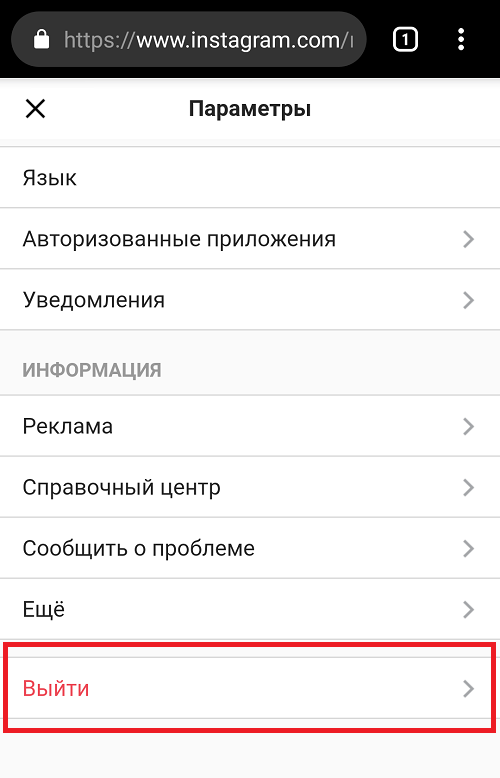
2. Коснитесь трех параллельных горизонтальных линий в правом верхнем углу экрана.
3. Во всплывающем меню нажмите Настройки .
Нажмите «Настройки». Кайл Уилсон/Инсайдер Нажмите на Выход в нижней части следующего экрана — возможно, вам придется немного прокрутить вниз. Нажмите Выйти.
Кайл Уилсон/Инсайдер
Нажмите на Выход в нижней части следующего экрана — возможно, вам придется немного прокрутить вниз. Нажмите Выйти.
Кайл Уилсон/ИнсайдерКак выйти из Instagram на компьютере
 В появившемся всплывающем меню нажмите Выход из системы . Нажмите «Выйти».
Кайл Уилсон/Инсайдер
В появившемся всплывающем меню нажмите Выход из системы . Нажмите «Выйти».
Кайл Уилсон/ИнсайдерПодсказка . Шаги для выхода из Instagram на компьютере одинаковы независимо от того, используете ли вы ПК, Mac или Linux.
Стивен Джон
Внештатный писатель
Стивен Джон — независимый писатель, живущий недалеко от Нью-Йорка: 12 лет в Лос-Анджелесе, четыре в Бостоне и первые 18 лет в округе Колумбия. Когда он не пишет и не проводит время с женой и детьми, его иногда можно встретить карабкающимся в горы. Его произведения широко распространены в Интернете, а его книги можно найти на сайте www.stevenjohnbooks.com.
Когда он не пишет и не проводит время с женой и детьми, его иногда можно встретить карабкающимся в горы. Его произведения широко распространены в Интернете, а его книги можно найти на сайте www.stevenjohnbooks.com.
ПодробнееПодробнее
Как удалить запомненную учетную запись в Instagram
Устали входить в неправильную учетную запись Instagram? Вам нужно будет забыть учетную запись во время процесса выхода. В этом руководстве объясняется, как это сделать.
Если вы позволите кому-то использовать ваш телефон для проверки своей учетной записи Instagram, его информация может остаться сохраненной на вашем устройстве. В следующий раз, когда вы войдете в популярное приложение для обмена фотографиями, вы можете обнаружить, что входите в их учетную запись, а не в свою.
Это не идеально по ряду причин. Во-первых, он открывает учетную запись вашего друга для вас или любого другого, кто использует ваш телефон. Во-вторых, это делает вход в свою учетную запись более хлопотным.
Во-вторых, это делает вход в свою учетную запись более хлопотным.
Можно удалить учетные записи из вашего приложения Instagram, чтобы они больше не отображались при попытке входа в систему. Если в вашем приложении сохранена чужая учетная запись, вот как удалить запомненную учетную запись в Instagram.
Как удалить сохраненную учетную запись Instagram на Android
Несмотря на то, что это одно и то же приложение, метод удаления запомненных учетных записей Instagram немного отличается на Android и iPhone. Это потому, что приложение работает немного по-разному, в зависимости от используемого вами устройства.
Чтобы удалить сохраненную учетную запись Instagram на Android:
- Откройте приложение Instagram и войдите в учетную запись, которую хотите забыть.
- Коснитесь значка Профиль .
- В правом верхнем углу экрана коснитесь Значок меню .
- Выберите Настройки в нижней части меню.

- Прокрутите вниз и коснитесь Выйти .
- Когда вас спросят, хотите ли вы запомнить информацию для входа, снимите флажок или коснитесь Не сейчас .
Вы выйдете из Instagram. Когда вы попытаетесь снова войти в систему, Instagram не запомнит учетную запись, которую вы только что удалили.
Как удалить сохраненную учетную запись Instagram на iPhone
Если вы хотите удалить запомненную учетную запись на своем iPhone, шаги немного отличаются. Эти шаги также должны работать для пользователей Instagram на iPad.
Чтобы удалить сохраненную учетную запись Instagram на iPhone:
- Откройте Instagram на своем iPhone.
- Войдите в учетную запись, которую хотите забыть.
- Коснитесь значка Profile в правом нижнем углу.
- Коснитесь значка Меню .
- Выберите Настройки .

- Нажмите Безопасность .
- Выберите Сохраненная информация для входа .
- Переключите переключатель Сохраненная информация для входа в положение Выкл .
- Нажмите Удалить , чтобы подтвердить свое решение.
- Вернитесь к предыдущему экрану, прокрутите страницу вниз и коснитесь Выйти.
- Когда вас спросят, хотите ли вы запомнить информацию для входа, выберите Не сейчас .
В этот момент вы выйдете из Instagram. Когда вы попытаетесь войти снова, забытая учетная запись будет недоступна.
Узнать больше об Instagram
Знание того, как удалить запомненный аккаунт в Instagram, гарантирует, что вы будете входить только в свой собственный аккаунт. Это также позволит вам удалить чужие сохраненные данные с вашего устройства.
Существует множество других способов настроить Instagram в соответствии с вашими потребностями.